Preuzimanje upravljačkih programa za Kyocera FS 1040
Ako nakon spajanja pisača na računalo primijetite da ne radi ispravno, ne pojavljuje se u sustavu ili ne ispisuje dokumente, najvjerojatnije je problem u nedostajućim upravljačkim programima. Moraju se instalirati odmah nakon kupnje opreme. U ovom ćemo članku govoriti o svim dostupnim opcijama za pretraživanje i preuzimanje takvih datoteka na Kyocera FS 1040.
sadržaj
Preuzmite Kyocera FS 1040 upravljački program pisača
Prije svega, preporučujemo da provjerite paket paketa za poseban CD s softverom. To će uvelike pojednostaviti postupak koji će se raspravljati u ovom članku, budući da je korisnik obavezan obaviti minimalni broj radnji. Umetnite CD u pogon i pokrenite instalacijski program. Ako to nije moguće, obratite pozornost na niže navedene metode.
1. metoda: službena web stranica proizvođača
Sličan softver s onim što je na disku, ili čak mnogo brži, bez problema, može se naći na službenoj web stranici proizvođača pisača. Od tamo se izvodi preuzimanje. Poduzet ćemo sve korak po korak:
Idite na službenu stranicu Kyocera
- Na glavnoj stranici web resursa, proširite karticu "Podrška i preuzimanje" i kliknite gumb za prikaz kako biste se vratili na stranicu upravljačkog programa.
- Sada biste trebali odabrati svoju zemlju kako biste dobili detaljne upute na vašem jeziku.
- Tada će biti prijelaz na centar za podršku. Ovdje ne možete odrediti kategoriju proizvoda, samo ga pronađite na popisu modela i kliknite na njega.
- Odmah otvara karticu sa svim dostupnim upravljačkim programima. Prije početka preuzimanja, pobrinite se da preuzmete datoteke koje podržava vaš operativni sustav. Nakon toga kliknite crveni gumb s nazivom arhive.
- Pročitajte ugovor o licenci i potvrdite ga.
- Otvorite preuzete podatke s bilo kojim arhivatorom, odaberite odgovarajuću mapu i raspakirajte njezin sadržaj.
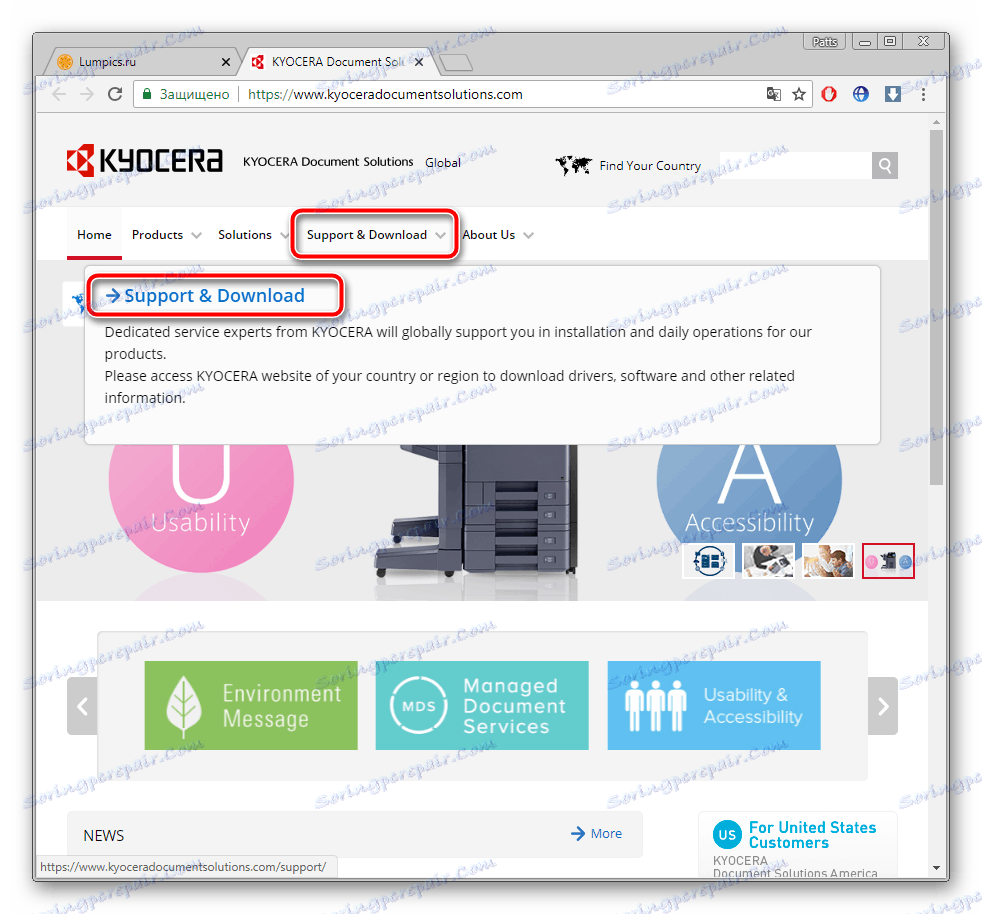

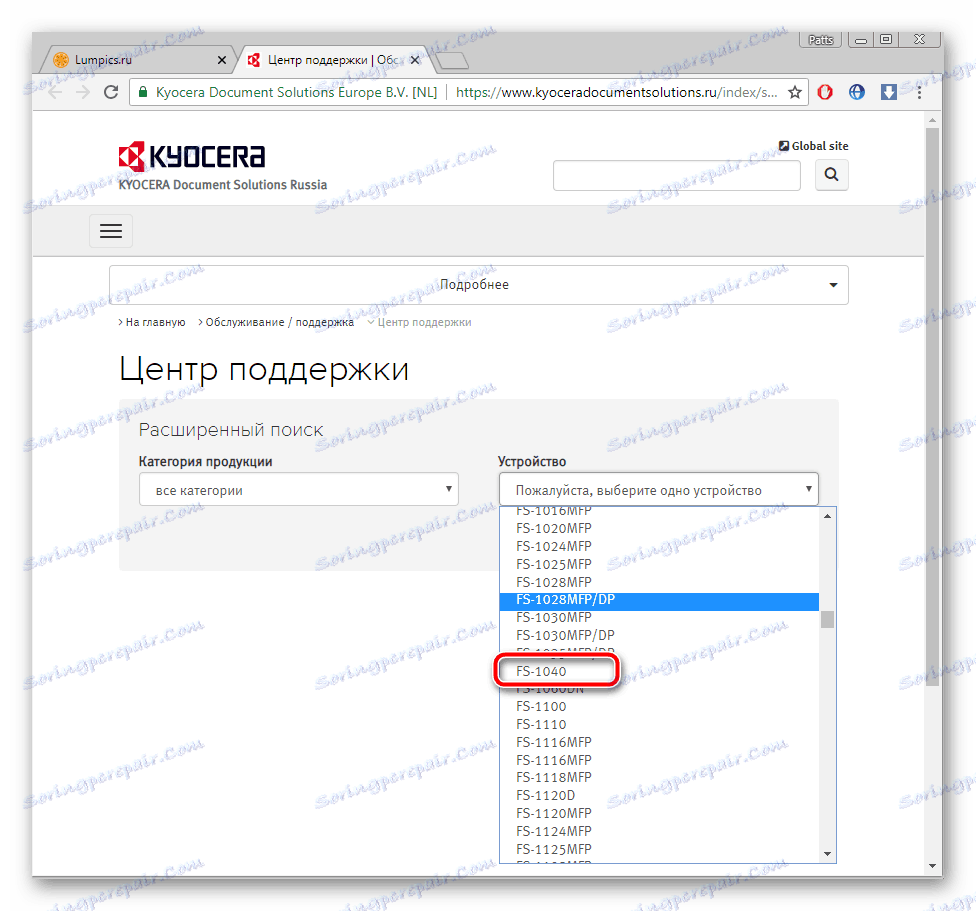

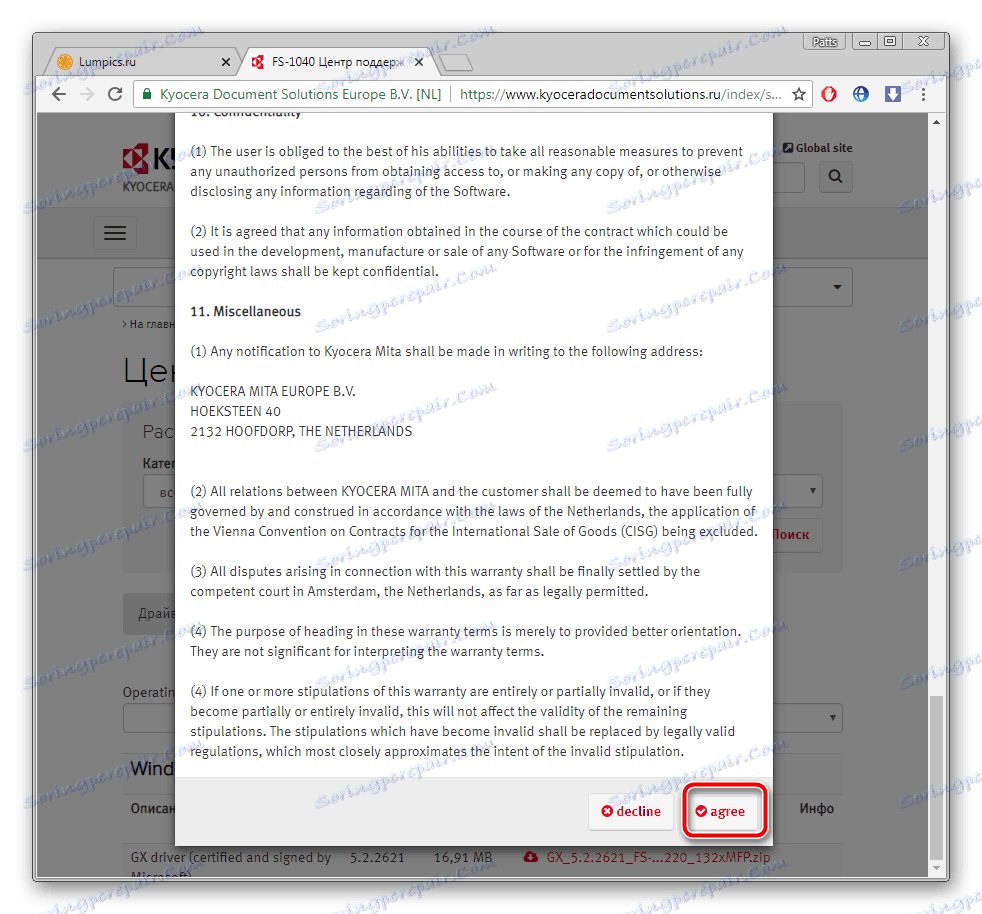
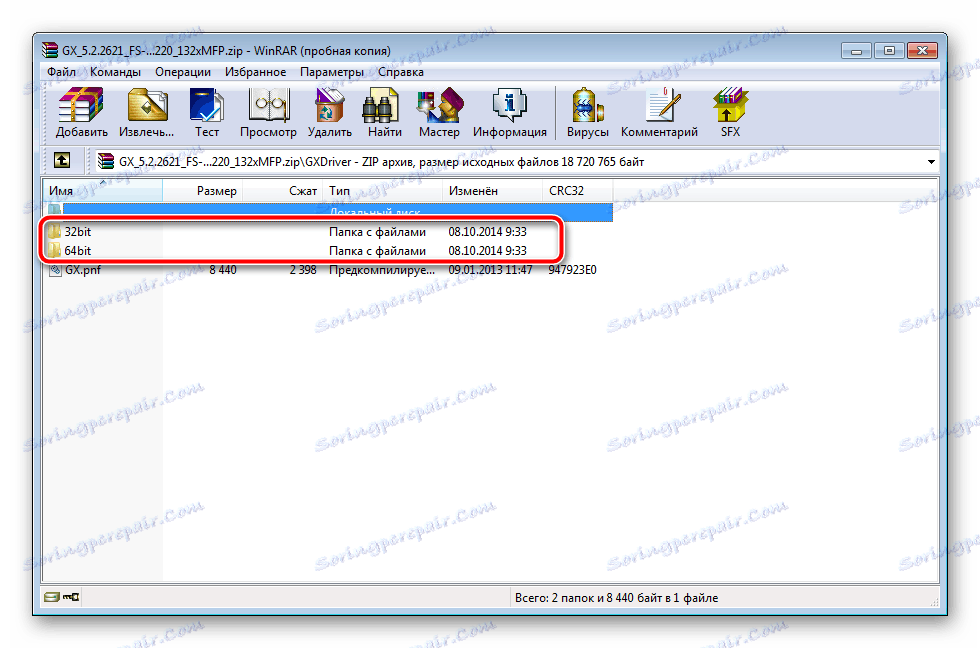
Vidi također: Arhiveri za sustav Windows
Sada možete jednostavno spojiti opremu i započeti s ispisom bez ponovnog pokretanja računala.
Druga metoda: Utility iz Kyocera
Tvrtka ima softver razvijen od strane koji proizvodi automatsku instalaciju vozača, to se distribuira s pisačem. Međutim, stranica ima svoju CD sliku, koja je dostupna za preuzimanje. Možete ga pronaći kako slijedi:
- Ponovite prva tri koraka gore opisane metode.
- Sad se nalazite u centru za podršku i već ste naznačili upotrijebljeni uređaj. Idite na karticu "Uslužni programi" .
- Obratite pozornost na odjeljak "CD Image" . Kliknite gumb "Za preuzimanje CD-slike za FS-1040; FS-1060DN (oko 300 MB) kliknite ovdje » .
- Pričekajte dok se preuzimanje ne dovrši, otvorite datoteku arhive i otvorite uslužni program pomoću bilo kojeg prikladnog programa za ugradnju slika diska.
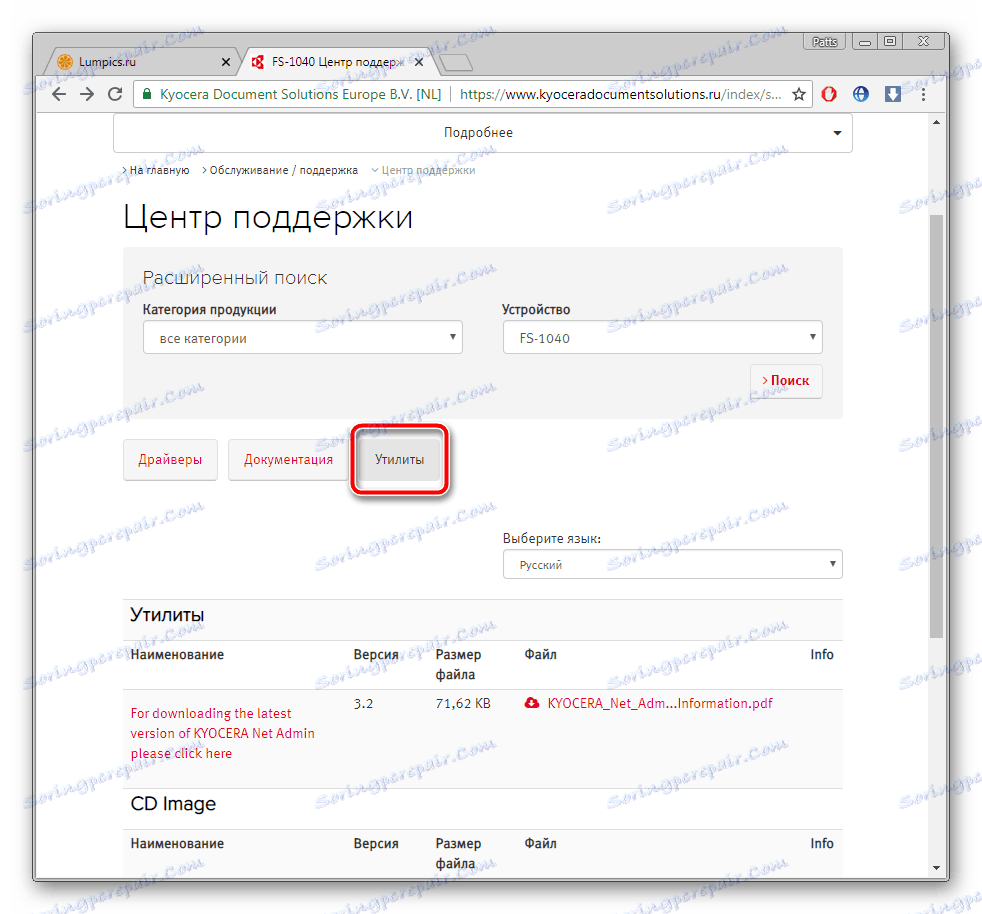

Vidi također:
Kako montirati sliku u DAEMON Tools Lite
Kako montirati sliku u UltraISO
Ostaje samo slijediti upute opisane u instalacijskom programu, a cijeli proces će biti uspješan.
Treća metoda: Softver treće strane
Posebni programi za pronalaženje vozača rade na istom načelu, ali ponekad se određeni predstavnici razlikuju po prisutnosti dodatnih alata. Ako želite instalirati upravljački program pomoću ovog softvera, preporučujemo da pročitate drugi članak na donjoj vezi. Pomoću ćete odrediti koji je softver najbolje koristiti.
Više detalja: Najbolji softver za instalaciju upravljačkih programa
Možemo također savjetovati da pogledamo Rješenje Driverpack , Čak će se i novi korisnici nositi s upravljanjem u njemu, a cijeli proces pretraživanja i instalacije brzo će proći. Pročitajte podrobne upute o ovoj temi u materijalu u nastavku.
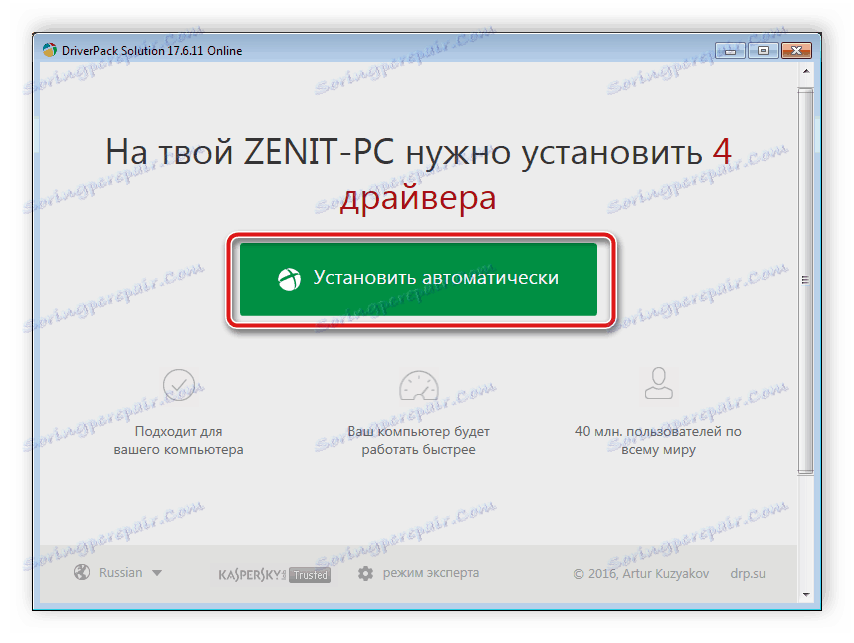
Više detalja: Kako ažurirati upravljačke programe na vašem računalu koristeći DriverPack Solution
Način 4: ID pisača
Još jedna učinkovita mogućnost za pronalaženje i preuzimanje softvera za hardver je traženje jedinstvenog koda putem posebnih web usluga. Sam identifikator može se saznati ako povežete uređaj s računalom i prijeđite na njena svojstva putem "Upravitelja uređaja" . ID Kyocera FS 1040 ima sljedeći oblik:
USBPRINTKYOCERAFS-10400DBB

Upoznajte detaljne upute i najbolje online usluge ove metode u našem drugom članku.
Više detalja: Potražite upravljačke programe prema ID-u hardvera
5. metoda: dodajte uređaj u sustav Windows
Postoji ugrađeni alat za operacijski sustav koji vam omogućuje ručno dodavanje bilo kojeg uređaja spojenog na računalo. Uslužni program samostalno traži i preuzima upravljački program na medijima ili putem Interneta. Korisnik je dužan postaviti samo preliminarne parametre i koristiti "Windows Update" . Ako se odlučite za tu opciju, preporučujemo da slijedite donju vezu kako biste ga detaljno proučili.
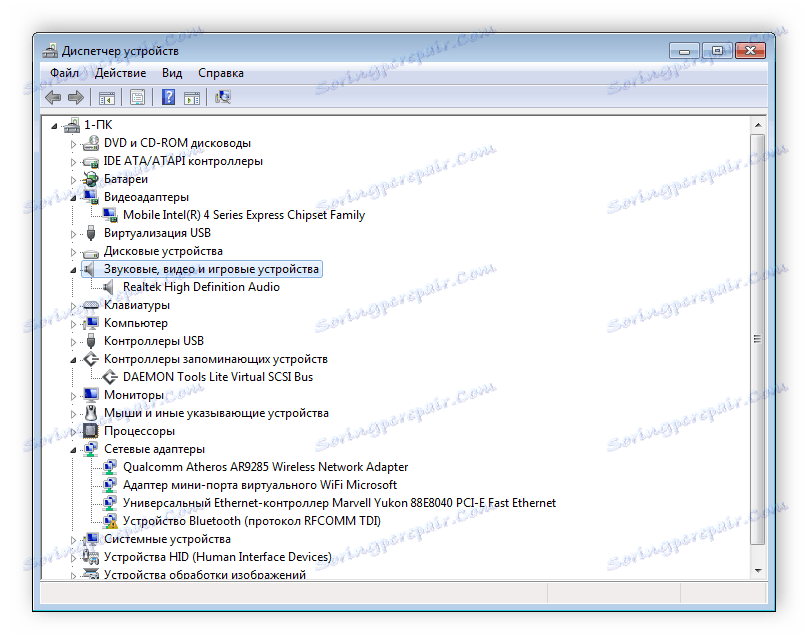
Više detalja: Instaliranje upravljačkih programa pomoću standardnih alata za Windows
Pokušali smo detaljno opisati svaki mogući softver preuzimanje na Kyocera FS 1040 pisač. Možete slobodno odabrati jedan od njih i slijediti gore navedene upute. Prednosti svih metoda opisanih u ovom članku su da su sve jednostavne i ne zahtijevaju dodatna znanja ili vještine od korisnika.